Traduit de l'anglais par gtranslate.io
Outils utilisateur
Sidebar
Il s'agit d'une ancienne révision du document !
Table des matières
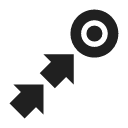
Accompagnement


Guidage vers un point
Hors route, guidage en ligne droite vers un lieu sélectionné, indépendant du réseau routier. Utilisé notamment pour l'orientation en terrain libre.
Généralement utile pour trouver géocaches ou se dirigeant vers point d'intérêt de l'utilisateur ainsi que POI LoMap (point de vue éloigné, cascade etc.):
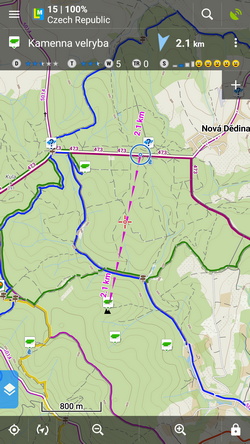
Comment démarrer le guidage ? Sélectionnez la cible et commencez à vous y diriger.
Sélectionnez la cible et démarrez
Un point particulier sur la carte
- appuyez sur le point sur la carte
- exploiter
 et alors
et alors  Guide activé:
Guide activé:
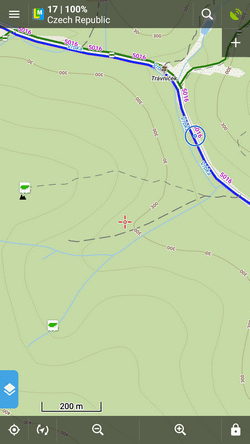
Lieu indéterminé sur la carte
- appuyez longuement sur un lieu sur la carte
- une fenêtre contextuelle (généralement avec une adresse) apparaît
- exploiter
 et alors
et alors  Guide activé:
Guide activé:
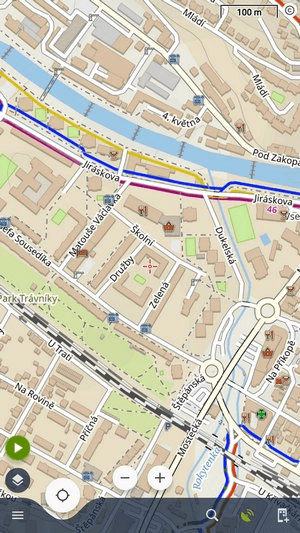
Dans le gestionnaire de points
- aller à la Menu > Points > dossier > appuyez sur le point sélectionné et ouvrez son écran de détail
- exploiter
 dans le panneau inférieur et sélectionnez
dans le panneau inférieur et sélectionnez  Guide activé:
Guide activé:
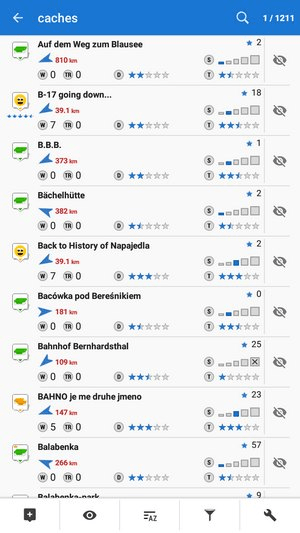
Contrôle
Panneau de guidage
 Il affiche des informations sur le point, sa distance et sa direction. En cas de guidage vers une géocache, il y a aussi d'autres faits comme le type de cache, la difficulté et le terrain. Toucher le panneau affiche l'écran de détail du point.
Il affiche des informations sur le point, sa distance et sa direction. En cas de guidage vers une géocache, il y a aussi d'autres faits comme le type de cache, la difficulté et le terrain. Toucher le panneau affiche l'écran de détail du point.
Menu du panneau

- Détails - ouvre l'écran avec les détails du point
- Astuce - en cas de guidage vers une géocache
- Charger tous les waypoints - en cas de guidage vers une géocache avec plus de waypoints
- Accédez à - passe en navigation pas à pas et calcule un itinéraire vers la cible
- Guide désactivé - arrête le guidage
- Compas - passe en boussole vue
- Cacher - rend le point invisible sur la carte
Définir des notifications
Locus can notify you of the target several ways:
- lorsque vous reach defined distance du point de vue de l'orientation
- repeat notification après avoir atteint la distance définie
- increase frequency of alerts when getting nearer the target
Paramètres
- aller à la Menu > Paramètres > Guidage > Notification
- Interrupteur Notification activée
- Sélectionnez la notification mode - alerte unique, alerte répétée ou fréquence augmentée
- Met le distance vous souhaitez être alerté (ou intervalle de distance entre les notifications répétées).
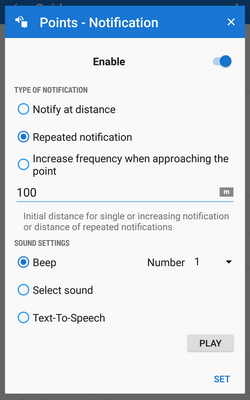 Les deux premières options ont des paramètres supplémentaires :
Les deux premières options ont des paramètres supplémentaires :
- Paramètres de son
- Désactiver - tous les sons sont désactivés, la notification est faite par l'écran de l'appareil et le vibreur uniquement
- Bip - il est possible de régler le nombre de bips (1-10)
- Sélectionnez le son - sélectionnez parmi les sons stockés dans la mémoire de votre appareil
- Texte pour parler - notification vocale informant de la distance et de la direction du point. Robinet Jouez pour vérifier vos paramètres de son.
- Paramètres de vibration - visible uniquement lorsque l'appareil est équipé d'un vibreur (téléphones portables principalement)
- Désactiver - l'appareil ne vibre pas sur les notifications
- Patron de Couture - définit le modèle de vibration de notification, en utilisant trois symboles : '.' pour une vibration de 200 millisecondes, '-' pour une vibration de 500 millisecondes et ' ' (espace) pour 500 millisecondes de silence. Robinet Jouez pour vérifier vos paramètres de vibration.
Zoom automatique
Locus peut agrandir la carte automatiquement en fonction de la distance du point vers lequel vous êtes guidé - plus la cible est proche, plus le zoom est grand pour que votre position et la cible soient visibles sur l'écran de la carte :
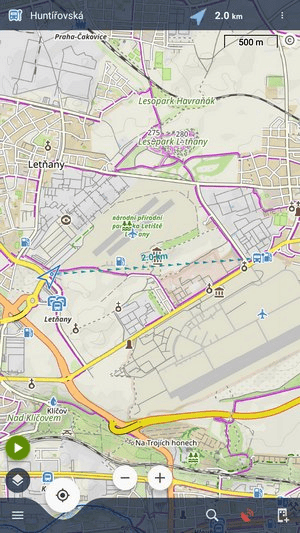
L'option peut être activée dans Paramètres > Pilotage > Ecran carte > Zoom selon la vitesse.
Dans un premier temps, la fonction effectue un zoom en fonction de votre vitesse actuelle, en commençant à 2000 XNUMX m de la cible, elle passe au mode de zoom basé sur la distance. Applicable uniquement pour le guidage vers un point (pas le long d'un itinéraire).
Écran automatique allumé
To save your battery energy you can set automatic screen turning-on. The screen lights up simulataneously with the sound notification.
Vous pouvez le configurer dans Paramètres > Contrôle > Affichage > Contrôle marche/arrêt de l'écran:

Guidage le long d'un itinéraire
Technically it is actually guidance to a chain of trackpoints. You are guided to the first point of the route, then to the second etc. It is useful e.g. for sailing, sea-kayaking, flying or crosscountry hiking lorsqu'il n'y a pas de routes pour la navigation pas à pas.
Sélectionnez l'itinéraire et démarrez
Sur la carte
- Menu (ou panneau supérieur > Gestionnaire de données) > onglet Pistes
- appuyez sur la piste sélectionnée pour afficher l'écran de détail
- panneau inférieur >
 Bouton de navigation/guidage >
Bouton de navigation/guidage > Guidage (consultez Guide inversé si vous avez besoin d'un guidage inversé)
Guidage (consultez Guide inversé si vous avez besoin d'un guidage inversé) - une ligne avec l'indicateur de distance s'étend entre votre position et le point de départ
- des waypoints de changement de direction émergent sur la ligne de route
- une barre supérieure supplémentaire apparaît
Alternativement, le guidage peut être démarré en sélectionnant la trace directement sur la carte si elle est visible, en appuyant sur le bouton fléché et en sélectionnant Navigation/guidage > Guidage.
- La carte du lieu peut vous alerter du prochain changement de direction (Si vous mettre en place) par un signal sonore et en allumant l'afficheur (doit être préréglée ainsi que).
Barre de commande de guidage routier
 Bouton de guidage
Bouton de guidage 
- d'information - des informations détaillées sur la piste
- point le plus proche - guidage jusqu'au point le plus proche de la piste (il ne doit pas nécessairement s'agir du point de départ)
- point suivant - guidage vers le trackpoint le plus proche du précédent
- guider - abandonne le guidage
- deux champs optionnels - en les appuyant, un menu de fonctionnalités s'affiche :
- Distance à la cible (Par défaut)
- Il est temps de cibler - temps estimé calculé sur votre vitesse moyenne
- Heure d'arrivée - heure d'arrivée estimée calculée sur votre vitesse moyenne
- Nom du prochain waypoint - dans le cas où les waypoints sont nommés
- Distance jusqu'au prochain waypoint
- Temps jusqu'au prochain waypoint - temps estimé calculé en fonction de la vitesse actuelle
- Temps - horloge de l'appareil
- Altitude - altitude actuelle de l'utilisateur, calculée à partir du GPS ou du baromètre de l'appareil
- Vitesse

